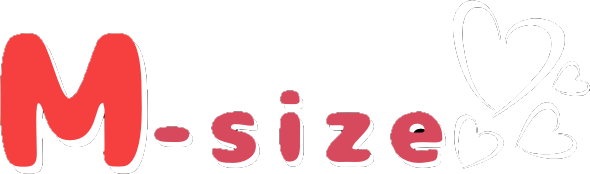スマホでは可愛い顔文字が打てるのに、パソコンでは文章が無機質になっちゃうな……
そんなふうに思ったことはありませんか?
パソコンの顔文字って少ないし、あったとしてもめちゃめちゃ可愛くないんですよね。
わたしはブログを書いているときなんかは、パソコンからそのままLINEの返信をしたりするので、なんとなくテイストがかわってしまうのが嫌なんですよ。
なので、スマホでも可愛い顔文字を使う方法を調べましたのでご紹介します!
[001]
好きな顔文字をパソコンに登録する
パソコンの変換で、好きな顔文字が出てくるようにしましょう!
ここでは、パソコンの変換の候補として自由な文字列を登録する方法をご紹介します。
素材を用意する
まずは、スマホでも使っている「顔文字の素材」を用意します。
今回は、(*゚▽゚)ノ こんなのとか登録してみようと思います!
なんとなくパソコンのフォントで見ると可愛くないな~なんて思ったりもしますが、とりあえずパソコンにコピーします。
単語帳に登録する
パソコンで使いたい顔文字が、変換で出てくるように登録します。
画面の右下によくある、画像のようなツールバーの「A」となっているところを右クリックします。
![]()
出てくるメニューから「単語の登録」というものを選択すると、下の画像のような画面が出てきます。
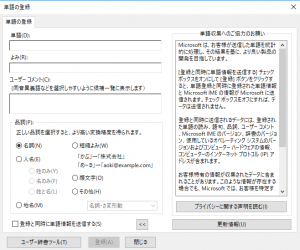
ここで「単語」には出したい顔文字を、「よみ」には変換前の文字列を入力すると、変換で出てくるようになります!
[aside type=”normal”]
「品詞」はデフォルトのままでも利用できますが、より高い変換精度を得られるようなので、登録しておいた方が良いでしょ。
個人的にも、あとで検索とかできるので便利です。
[/aside]
入力したら「登録」をクリックします。
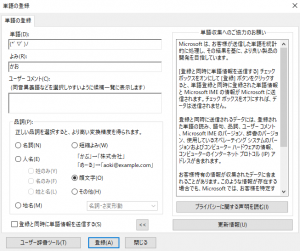
これで「かお」と入力したときに「(*゚▽゚)ノ 」と変換することができます!
顔文字一覧サイトまとめ
顔文字をわざわざスマホからコピーするのがめんどくさい!
可愛い顔文字なら、特にスマホと同じじゃなくても良い!
そんな方は、パソコンで新しく顔文字を探して、登録してみてはいかがでしょうか?
顔文字がたくさんあるサイトをまとめました♪
顔文字を一気に登録する方法!
普段使っているいくつかの顔文字だけなら登録するのも簡単ですが、大量に顔文字を入れたいときは、ちょっとめんどうです。
そこで、単語登録を一括でやってしまう方法を紹介します!
一括登録用のテキストファイルを用意する
単語を一括で登録するには、テキストファイルを作成する必要があります。
メモ帳などのテキストエディタで、「よみ」「単語」「品詞」を入力していくわけです。
以下の図のように、「よみ」「単語」「品詞」の順で、Tabキーで区切りながら入力していきます!

これで保存しておけば、一括登録用のファイルは完成です!
Excelファイルをで用意するのもおすすめ!
一括登録用のファイルをExcelで作ってしまうと、あとで編集などがラクなのでおすすめです!
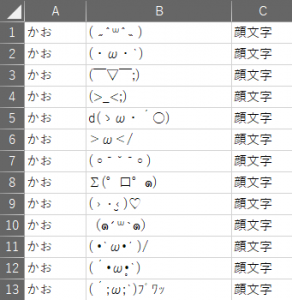
Excelファイルでは、このようにA列に単語、B列によみ、C列に品詞を入力します。
完成したファイルを「名前を付けて保存」します。
このときファイルの種類を「テキスト(タブ区切り)(*.txt)」にします。
[aside type=”warning”]
このとき、環境依存の文字などがあると、文字化けしてしまう可能性があります。
その場合は、Excelのセルを範囲で選択してテキストファイルにコピーペーストしてみてください。
前述の通り、セルとセルの間(「単語」「よみ」「品詞」の間)が「タブキーを押した状態」で区切られていればOKです。
[/aside]
作ったテキストファイルを登録する!
さて、ファイルを作ったらら単語として登録します。
画像のツールバーの「A」の部分を右クリックします。
![]()
出てくるメニューから「ユーザー辞書ツール」を選択します。
![]()
上部メニューの「ツール」をクリックして、出てきたメニューから「テキストファイルからの登録」を選択します。
作成したテキストファイルを選択して、登録が完了です!
まとめ
パソコンでビジネス文書を作成するときには顔文字は使いません。
ですが、LINEやブログでは顔文字を使いたいな~という方は、この方法でお気に入りの顔文字を変換で出すことができますので、ぜひ使ってみてください!
変換で一発で出ない特殊な熟語や、スペルが書けない英語なんかも、カタカナよみで登録しておくと便利ですよ♪
[003]